AutoCAD如何将矩形变成等腰梯形
来源:网络收集 点击: 时间:2024-08-24【导读】:
AutoCAD如何将矩形变成等腰梯形工具/原料more电脑AutoCAD2012软件方法/步骤1/6分步阅读 2/6
2/6 3/6
3/6 4/6
4/6 5/6
5/6 6/6
6/6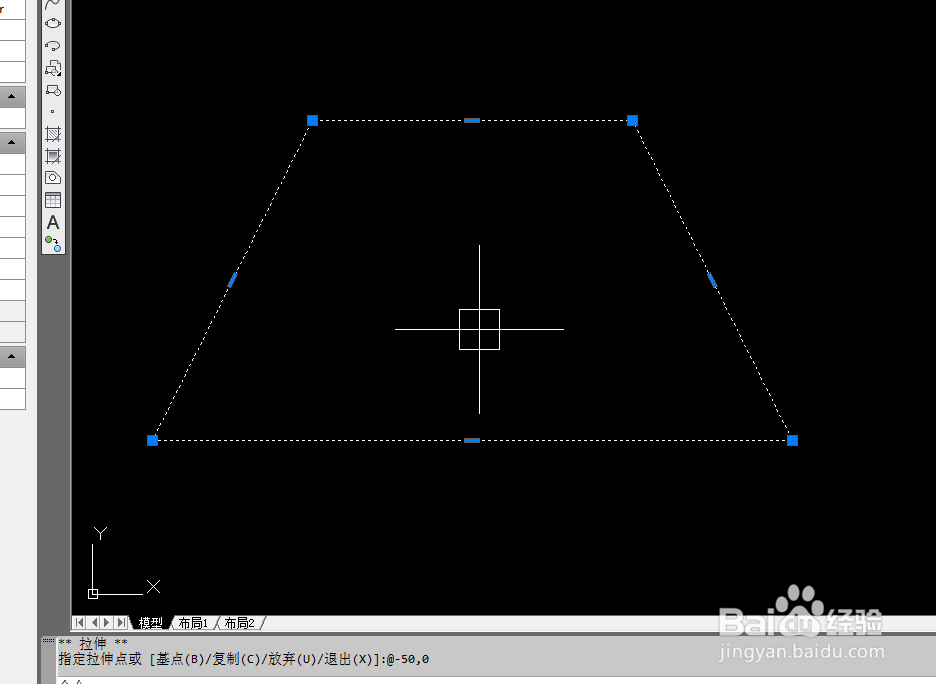 AUTOCAD2012CAD图形变换矩形变等腰梯形CAD移动夹点
AUTOCAD2012CAD图形变换矩形变等腰梯形CAD移动夹点
如下图所示,
打开AutoCAD2012软件,新建一空白的CAD文件,
另存为:AutoCAD如何将矩形变成等腰梯形
 2/6
2/6如下图所示,
输入rec,回车,激活矩形命令
随意指定一点为第一点,
输入200,100,回车,指定第二点,完成矩形的绘制,
 3/6
3/6如下所示,
选中矩形,出现八个夹点。
 4/6
4/6如下所示,
按F8键,启动正交命令,
移动光标,选中上边线的左端夹点,
输入坐标:50,0,回车,
完成夹点的向右移动50的操作。
 5/6
5/6如下所示,
移动光标,选中上边线的右端夹点,
输入坐标:-50,0,回车,
完成夹点的向左移动-50的操作。
 6/6
6/6如下所示,
这个之前的矩形就变成了等腰梯形了,
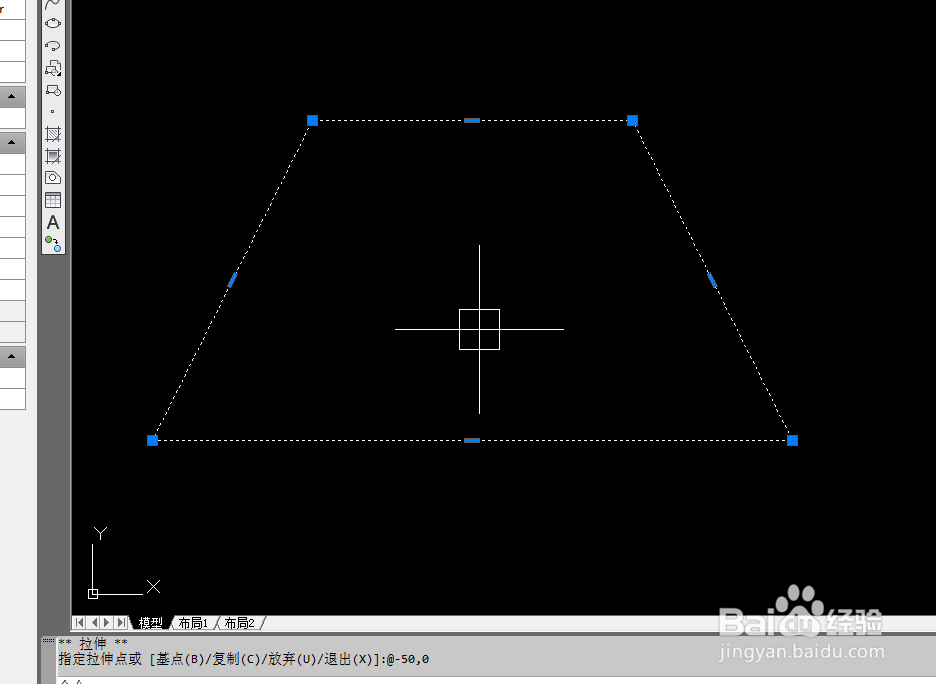 AUTOCAD2012CAD图形变换矩形变等腰梯形CAD移动夹点
AUTOCAD2012CAD图形变换矩形变等腰梯形CAD移动夹点 版权声明:
1、本文系转载,版权归原作者所有,旨在传递信息,不代表看本站的观点和立场。
2、本站仅提供信息发布平台,不承担相关法律责任。
3、若侵犯您的版权或隐私,请联系本站管理员删除。
4、文章链接:http://www.ff371.cn/art_1154731.html
上一篇:星际争霸2播报员怎么换
下一篇:原神千壑沙地在哪
 订阅
订阅